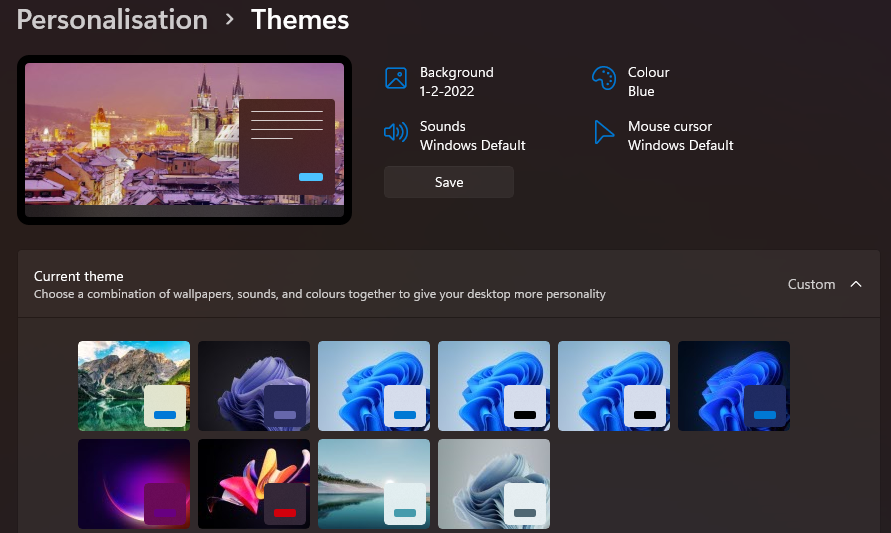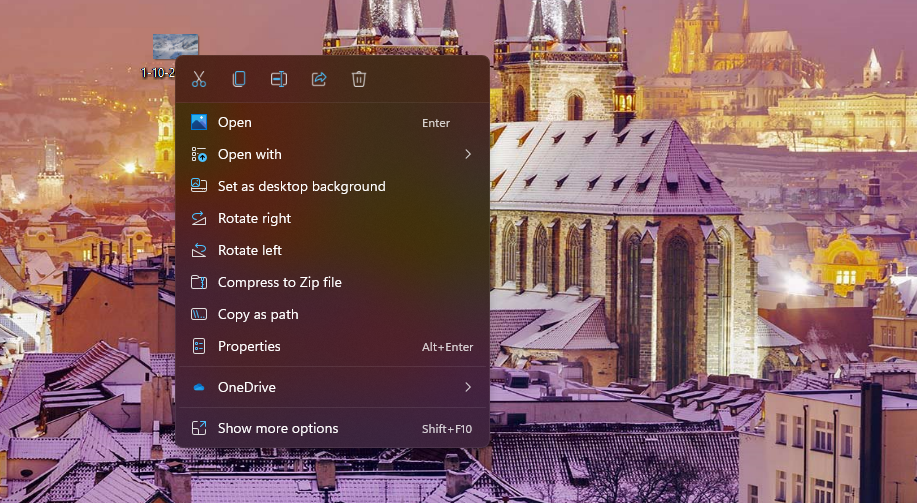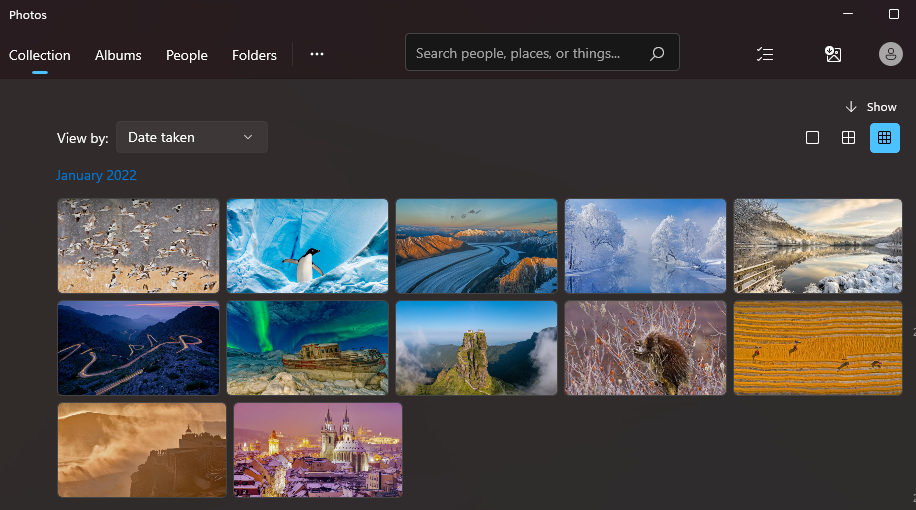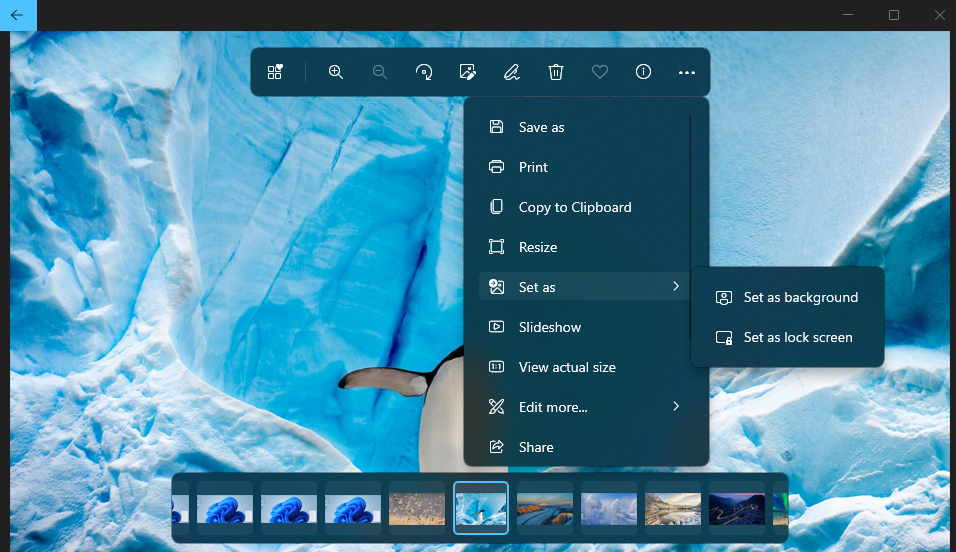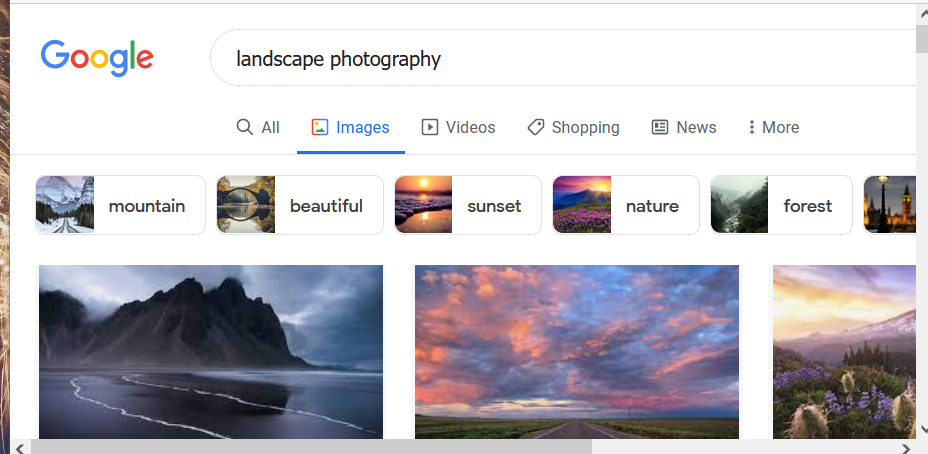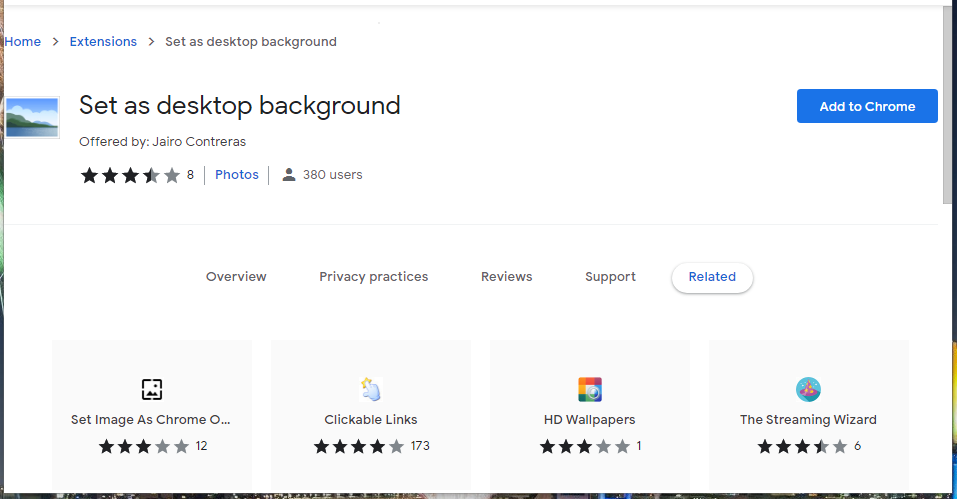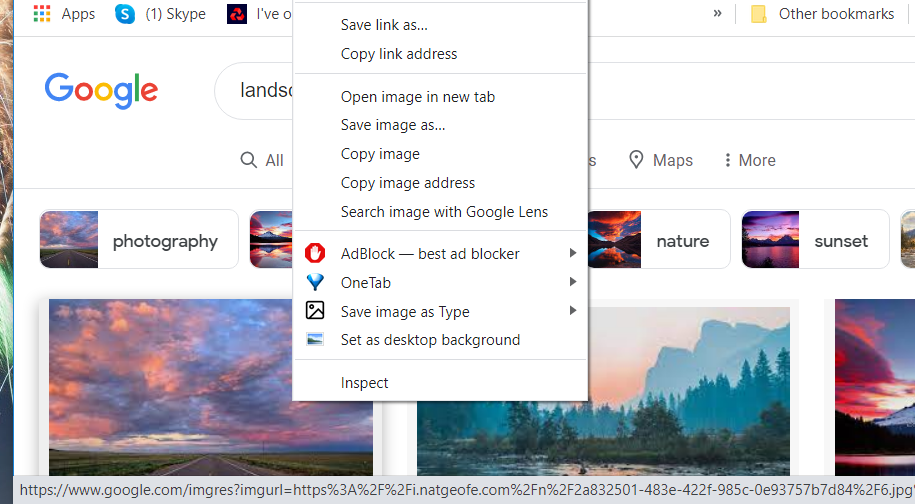7 способов изменить обои рабочего стола в Windows 11
Смена обоев в Windows 11 — один из лучших способов настроить рабочий стол. Добавление новых обоев на рабочий стол похоже на косметический ремонт вашей спальни, а визуально привлекательный фон рабочего стола поможет сделать ваш ПК с Windows 11 сияющим.
Есть несколько способов изменить фон рабочего стола в Windows 11. В приложениях «Настройки», «Фотографии» и «Проводник» Windows 11 есть альтернативные варианты изменения фона. Вы также можете применять изменения обоев с помощью стороннего программного обеспечения. Это несколько способов смены обоев рабочего стола Windows 11.
1 Как изменить обои рабочего стола с помощью параметров фона в настройках
Приложение «Настройки» включает в себя большинство параметров настройки обоев Windows 11. В разделе «Фон» в настройках есть параметры для добавления отдельных изображений, слайд-шоу или однотонных обоев на рабочий стол. Вот как вы можете изменить обои рабочего стола с помощью параметров фона в настройках.
-
Откройте «Настройки» с помощью горячей клавиши Win + I.
-
Откройте вкладку Персонализация.
-
Выберите «Фон », чтобы открыть параметры, показанные непосредственно ниже.
-
Щелкните раскрывающееся меню «Персонализация фона ».
-
Выберите параметр «Изображение », чтобы добавить новое изображение на фон рабочего стола.
-
Нажмите кнопку «Обзор фотографий» и выберите фоновый рисунок для добавления на рабочий стол.
-
Выберите опцию Выбрать изображение.
-
Щелкните раскрывающееся меню «Выбрать подгонку », чтобы выбрать параметр « Подгонка ».
Если вы хотите, чтобы на рабочем столе было несколько обоев, выберите параметр «Слайд -шоу» в раскрывающемся меню «Персонализация фона ». Затем нажмите «Обзор », чтобы выбрать папку с обоями для слайд-шоу. Вы можете выбрать интервал слайд-шоу в раскрывающемся меню «Изменить изображение каждые ».
2 Как изменить обои рабочего стола, выбрав новую тему Windows
Различные темы рабочего стола Windows имеют уникальные обои и цветовые схемы. Таким образом, выбор другой темы рабочего стола — это еще один способ изменить обои. Вы можете изменить тему в Windows через настройки следующим образом:
-
Поднимите окно настроек.
-
Выберите «Персонализация» > «Темы», чтобы открыть настройки, показанные непосредственно ниже.
-
Нажмите «Пользовательские», чтобы просмотреть темы по умолчанию, включенные в Windows 11.
-
Выберите там тему с обоями, отличными от ваших текущих.
Вы можете добавить новые фоновые темы в Windows, щелкнув Обзор тем. Выберите тему в магазине MS Store. Нажмите «Получить» на странице темы и нажмите кнопку «Открыть », чтобы добавить тему. Затем вы можете выбрать тему в настройках. После этого фон вашего рабочего стола изменится на обои темы.
3 Как изменить обои рабочего стола с помощью проводника
Проводник включает параметр «Установить в качестве фона », который вы можете выбрать. Этот параметр позволяет добавить выбранный файл изображения на фон рабочего стола, не открывая «Настройки». Вот как вы можете изменить обои рабочего стола с помощью Проводника.
- Чтобы открыть проводник, нажмите его горячую клавишу Win + E или щелкните значок папки на панели задач.
- Откройте папку с изображениями, с которыми вы можете изменить обои.
- Выберите файл изображения для добавления на рабочий стол.
- Нажмите кнопку Установить как фон, чтобы изменить обои.
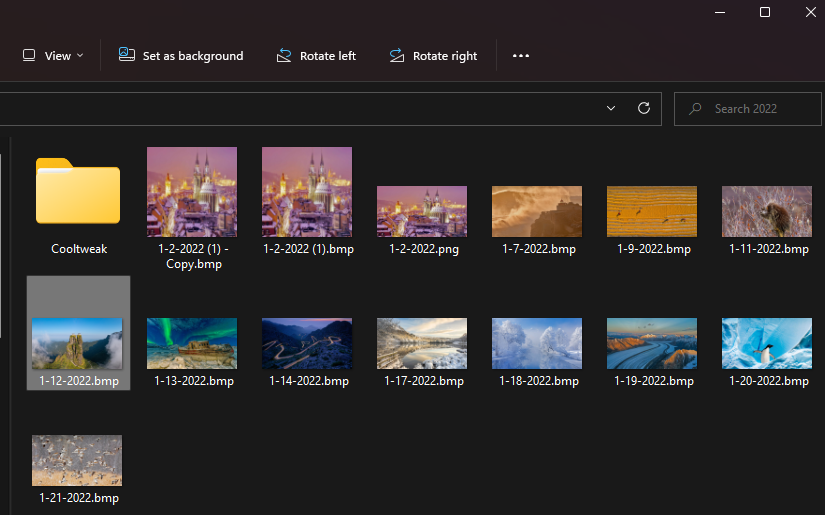
Контекстное меню File Explorer также включает параметр «Установить в качестве фона рабочего стола ». Если вы щелкните правой кнопкой мыши файл в папке, вы можете выбрать этот параметр. Вы также можете щелкнуть правой кнопкой мыши файлы изображений на рабочем столе и выбрать параметр «Установить в качестве фона рабочего стола» в контекстном меню, чтобы изменить обои.
5 Как изменить обои рабочего стола с помощью приложения «Фотографии»
Приложение «Фотографии» — это приложение для просмотра изображений по умолчанию в Windows 11. Это приложение включает в себя два параметра, которые вы можете выбрать, чтобы добавить открытое в нем изображение на рабочий стол или на фон экрана блокировки.
Вот шаги для изменения обоев рабочего стола с фотографиями:
-
Откройте меню «Пуск» и щелкните там закрепленное приложение «Фотографии».
-
Прокрутите сохраненные изображения в Фото, чтобы найти и выбрать там обои для рабочего стола.
-
Нажмите кнопку «Подробнее» на панели инструментов «Фото».
-
Выберите Установить как подменю.
-
Затем нажмите «Установить как фон », чтобы изменить обои на выбранное изображение.
6 Как изменить обои рабочего стола с помощью Mozilla Firefox и Google Chrome
Большинство пользователей просматривают всемирную паутину в поисках новых обоев для своего рабочего стола. Вместо сохранения изображений вы можете изменить фон рабочего стола Windows 11 прямо из Firefox. Этот браузер включает удобную опцию «Установить изображение в качестве фона рабочего стола», которую вы можете выбрать, чтобы изменить обои в Windows 11.
Вот как вы можете изменить обои рабочего стола с помощью Firefox:
-
Если у вас еще не установлен Firefox, нажмите «Загрузить Firefox» на домашней странице Mozilla, чтобы получить для него мастер установки. Затем откройте и выполните мастер установки Firefox, чтобы установить программное обеспечение.
-
Откройте браузер Фаерфокс.
-
Введите www.google.com в адресную строку Firefox и нажмите Enter.
-
Нажмите Изображения в Google.
-
Введите ключевое слово в поле поиска Google, чтобы найти соответствующие изображения.
-
Щелкните правой кнопкой мыши изображение, чтобы изменить обои Windows на в результатах поиска, и выберите «Установить изображение в качестве фона рабочего стола».
В Google Chrome нет встроенного параметра контекстного меню для установки изображения в качестве фона рабочего стола. Однако вы можете добавить аналогичную опцию в Chrome с расширением «Установить как фон рабочего стола». Для этого выполните следующие действия.
-
Откройте расширение «Установить как фоновый рисунок рабочего стола» на странице Chrome Web Store.
-
Нажмите «Добавить в Chrome» для расширения.
-
Нажмите кнопку Добавить расширение.
-
Откройте поисковую систему Google и введите там ключевое слово.
-
Выберите «Изображения», чтобы просмотреть миниатюры изображений.
-
Щелкните правой кнопкой мыши миниатюру изображения и выберите новый параметр «Установить в качестве фона рабочего стола» в контекстном меню Chrome.
7 Как изменить фон рабочего стола с помощью приложений Windows 11 для смены обоев
Существует множество настольных приложений для смены обоев для Windows 11, с помощью которых вы можете изменить фон рабочего стола. Некоторые из этих приложений позволяют вам выбрать широкий спектр обоев, чтобы изменить фон вашего рабочего стола в своих окнах. Другие автоматически меняют обои вашего рабочего стола на основе определенного источника, например Bing или Unsplash.
Вот некоторые программные пакеты, с помощью которых вы можете изменить обои рабочего стола:
Фоны поисковой системы Bing могут стать отличными обоями для рабочего стола, поскольку вы можете установить обои поисковой системы как свои собственные. Если вы хотите узнать больше, ознакомьтесь с нашим руководством о том, как установить фоновые фотографии Bing в качестве обоев Windows.
Добавьте больше интересных обоев на рабочий стол Windows 11
Зачем придерживаться стандартных обоев Windows 11, если вы можете добавить на рабочий стол что-то гораздо более интересное? Есть много веб-источников, из которых вы можете скачать визуально привлекательные обои. Изменить обои рабочего стола в Windows 11 очень просто, используя все описанные выше методы. Выберите любой метод, который вы предпочитаете для изменения фона вашего рабочего стола.